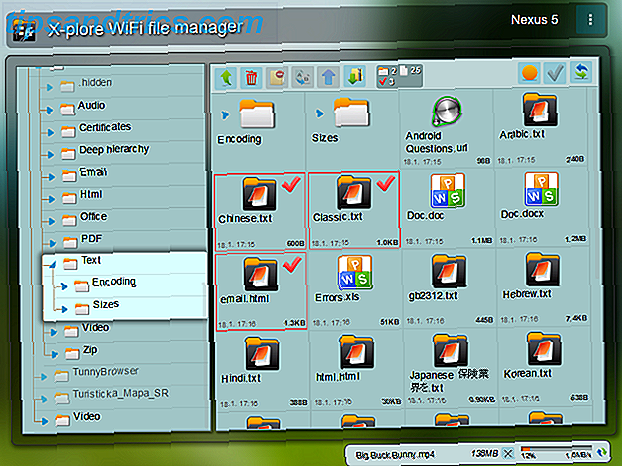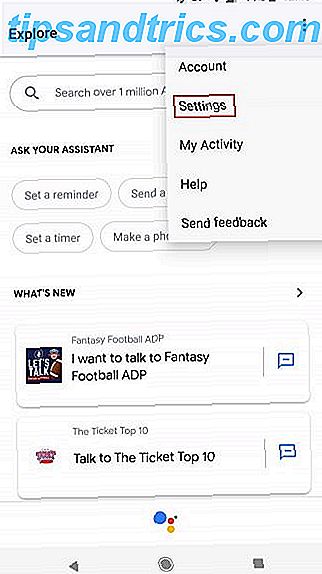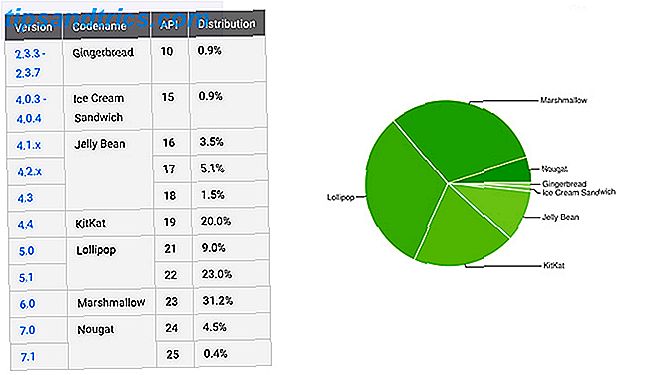Google Kalender er uden tvivl det bedste værktøj til at dele kalendere online Sådan deler du din Google Kalender med nogen Sådan deler du din Google Kalender med nogen Vi viser dig tre muligheder for at dele din Google Kalender. Ved hjælp af iCal kan selv Apple Calendar og Outlook-brugere se din tidsplan. Vi forklarer også, hvordan du tilbagekalder adgangen til din Google Kalender. Læs mere . Webgrænsefladen er fantastisk, men hvis du vil være effektiv, forener du din Google Kalender med et værktøj, du bruger alligevel.
I mellemtiden kommer Thunderbird forudinstalleret med Lynkalenderen . Mens du kan tilføje netværksbaserede kalendere til Lyn, understøtter denne kalender ikke nativt læsnings- og skriveadgang til eksterne kalendere.
Lad os se, hvordan du fuldt ud kan integrere Google Kalender med Thunderbird.
Hvad du har brug for
Integration af Google Kalender kræver to Thunderbird-tilføjelser:
- Lyn (forpakket fra Thunderbird 38) tilføjer en Sunbird-type kalender til Thunderbird.
- Udbyder til Google Kalender forbinder lyn med Google Kalender for tovejs læsning og skriveadgang.
Bemærk: Hvis du vil have læsetilgang til en offentlig kalender, behøver du kun Lyn.
Først skal du åbne Thunderbird Tools Menu (hamburger-ikonet), og under Tilføjelser> Udvidelser skal du kontrollere, om du stadig skal installere Lightning. Download den tilføjelse / s, du har brug for, udvid tandhjulikonet, vælg Installer tilføjelse fra fil ..., bliv til downloadlokaliteten, Åbn installationsfilen til add-on og klik på Installer nu . For at afslutte installationen skal du genstarte Thunderbird.
Når Lightning er installeret, skal du se ikonet Lightning Calendar øverst til højre ved siden af ikonet Opgaver. Klik på kalenderikonet for at åbne fanen Lynkalender.
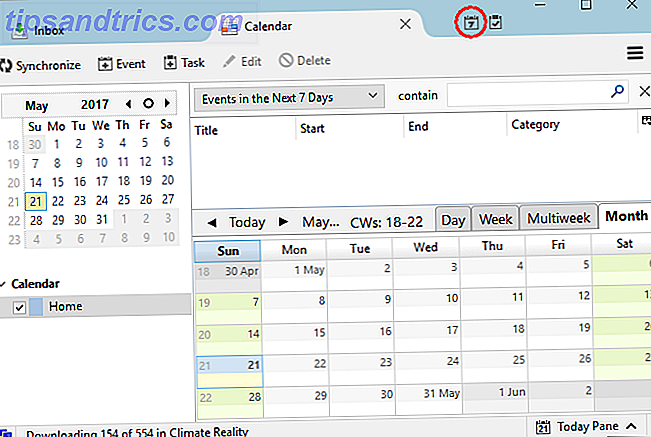
Sådan tilføjes en kalender
Som standard vises en Hjemmekalender i Lyn. Sådan tilføjer du en ny kalender 9 Google Kalender-funktioner, du skal bruge 9 Google Kalender-funktioner Du skal bruge Google Kalender har flere tricks på ærmerne, end du måske indser. Vores tip hjælper dig med at organisere begivenheder og reducere den tid, du bruger til at administrere din kalender. Læs mere, højreklik på det tomme rum under din eksisterende kalender / s og vælg Ny kalender ... Du kan vælge mellem På denne computer eller På netværket . Vælg sidstnævnte for at tilføje en Google Kalender .
Tilføj en privat Google Kalender
Vælg På netværket> Google Kalender for at tilføje din egen Google Kalender / s eller Google Kalender, der er delt med dig.
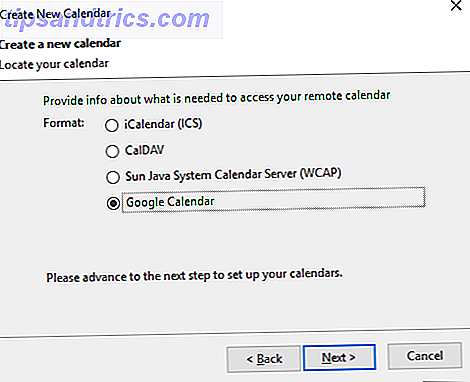
Bemærk: Indstillingen Google Kalender er kun tilgængelig efter at have installeret Leverandør til Google Kalender . Du kan stadig tilføje offentlige Google Kalender ved hjælp af iCalendar (ICS) formatet, som tilbyder skrivebeskyttet adgang (se nedenfor).
I det følgende vindue ( Find din kalender ) skal du enten give din Google-e-mail-adresse, logge ind på din konto og give udbyder til Google Kalender tilladelse til at administrere dine kalendere ELLER - hvis du tidligere har gjort det - kan du vælge en eksisterende Google session. Når du er logget ind på din Google-konto, skal du se en liste over dine Google Kalender.
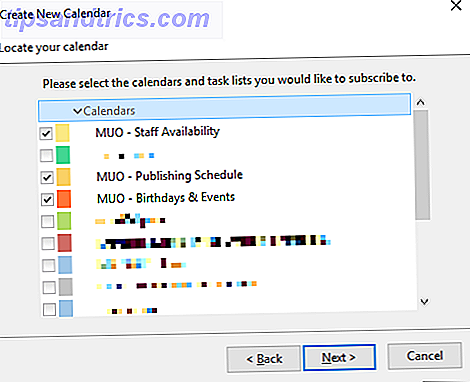
Tjek de kalendere, du vil tilføje, klik på Næste, vent på bekræftelsen af, at din kalender er blevet oprettet, og klik på Udfør .
Du skal nu se lynet befolket med dine Google Kalender-begivenheder.
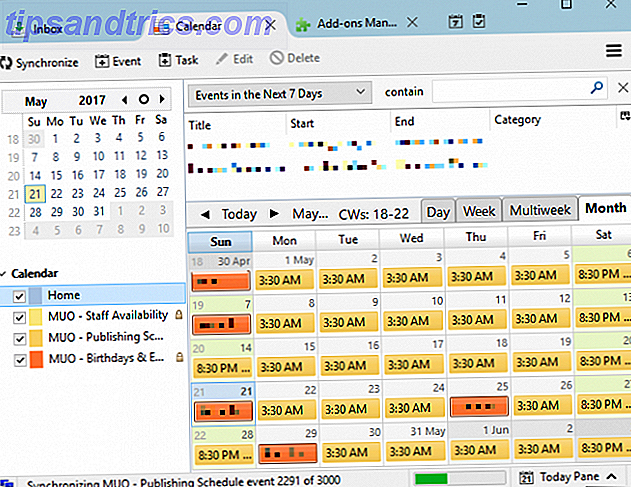
Sådan tilføjes en offentlig Google Kalender
Som nævnt ovenfor behøver du ikke leverandør til Google Kalender til at tilføje offentlige kalendere. Du skal dog have kalenderens iCal-adresse. Fantastiske ting, du kan importere automatisk til Google Kalender. Awesome ting, du kan importere automatisk til Google Kalender En kalender holder alle aspekter af dit liv fokuseret på ét sted, så du kan bekymre dig mindre og opnå mere. Her er nogle nyttige måder at importere vigtige oplysninger til i din Google Kalender. Læs mere .
Lad os sige, at du bare vil se en af dine Google Kalender. Åbn Google Kalender-webgrænsefladen, udvid Mine kalendere, klik på pilespidsen ud for en af kalendere, og vælg Kalenderindstillinger .
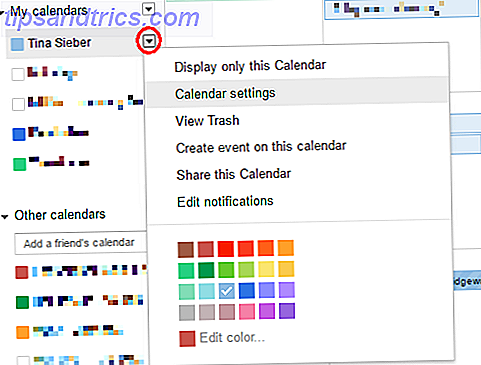
Søg nu efter kalenderadressen og klik på knappen ICAL .

Kopiér derefter ICAL-adressen, dvs. linket, der slutter i .ics .
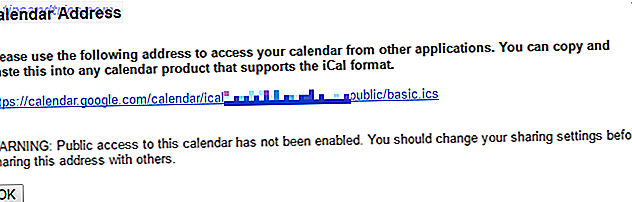
Bemærk: ICAL ICS-linket fungerer kun, hvis kalenderen er offentlig. I eksemplet ovenfor er kalenderen faktisk privat.
Når du er tilbage i Thunderbird, skal du vælge På netværket> iCalendar (ICS), indtaste placeringen, dvs. ICS-linket, og klik på Næste .
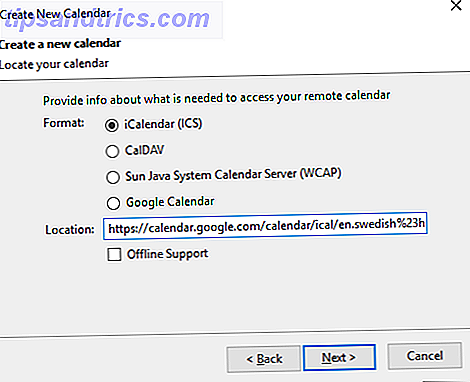
Afslut kalenderindstillingerne, f.eks. Navn, farve, påmindelser og tilhørende e-mail-adresse, klik på Næste igen, og endelig klik på Udfør, hvis alle udarbejdet.
Google Kalender integreret i lynet
Og hvor du har gået, har du med succes integreret din Google Kalender Sådan synkroniseres din Google Kalender med Windows 10-proceslinjen Sådan synkroniseres din Google Kalender med Windows 10-proceslinjen Synkroniser din Google Kalender med programmet Windows Kalender ikke altid. Siden opdateringen af Windows 10 årsdagen kan du endda administrere dine Google, iCloud og Outlook-kalendere fra proceslinjen. Vi viser dig hvordan. Læs mere i Thunderbird. Redigering af kalenderen virker på begge måder, hvilket betyder at du kan tilføje og redigere begivenheder via hjemmesiden eller i Thunderbird, og de synkroniseres automatisk i begge retninger.
Mozilla Wiki har en grundig side, der dækker udbyder af Google Kalender, herunder et afsnit om fejl og begrænsninger. Du kan også kaste dit hoved ind i Google Gruppen og diskutere yderligere spørgsmål.
For flere detaljer om Lynkalenderen, læs Mozillas Lightning Calendar dokumentation.
Tilføj Google Kalender-webgrænsefladen
Hvis du hellere ikke vil bruge lynkalenderen, kan du bruge fanen Google Kalender til at bringe Google Kalender-webgrænsefladen til Thunderbird. I det væsentlige tilføjer du et browservindu, der kører Google Kalender.
Download - fanen Google Kalender
Når først det er installeret, vises det kendte Google Kalender-ikon øverst til højre. Klik på ikonet for at logge ind på din Google-konto og få adgang til Google Kalender-webapps. Nu kan du redigere dine kalendere som i din browser.
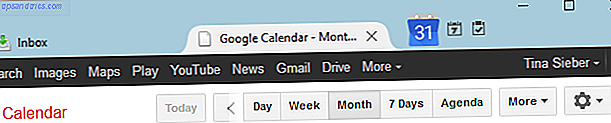
I tilføjelsesindstillingerne kan du skifte mellem Google Kalender og Google Apps til dit domæne . Dette er nyttigt, hvis du har en Google Apps-konto.
Google Kalender opfylder Thunderbird
Vi har vist dig, hvordan du tilføjer Google Kalender til Thunderbird, enten ved at integrere det i Lynkalenderen eller ved at tilføje Google Kalender-webgrænsefladen 6 (Google) Kalenderfejl du bør undgå 6 (Google) Kalenderfejl du bør undgå Du er spild tid ved ikke at bruge din kalender effektivt. Vi viser dig seks fejl, du måtte lave, og hvordan du bruger dit fulde potentiale i din kalender. Læs mere i en separat Thunderbird-faneblad.
Over til dig! Hvilken metode foretrækker du? Bruger du andre Thunderbird-tilføjelser til Google Kalender? Kan du anbefale nogen offentlige kalendere værd at tilføje?
Venligst send os en kommentar, vi glæder os til at høre fra dig!